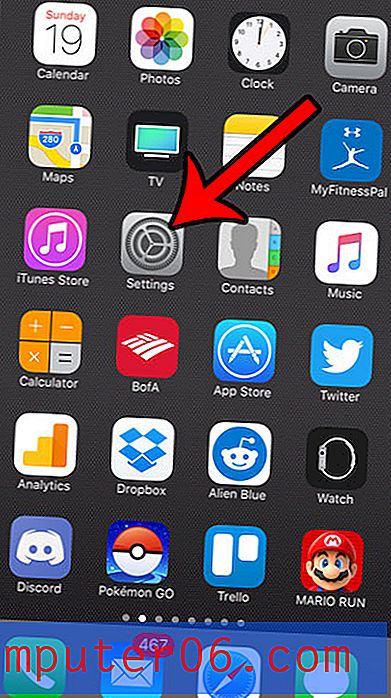Cómo deletrear una hoja de cálculo en Microsoft Excel 2010
El corrector ortográfico es una utilidad comúnmente utilizada en Microsoft Word para localizar y corregir palabras que han sido mal escritas. Pero los documentos de Word no son el único lugar donde pueden existir palabras mal escritas, por lo que es posible que deba verificar la ortografía en una hoja de cálculo de Excel 2010.
Afortunadamente, Excel 2010 también tiene una utilidad de corrección ortográfica, y es muy similar a la que se encuentra en Word 2010. Nuestra guía le mostrará cómo acceder y usarla para corregir cualquier error tipográfico que pueda existir en su hoja de cálculo.
Revisar la ortografía en una hoja de cálculo de Excel 2010
Este tutorial fue escrito específicamente para Microsoft Excel 2010. Sin embargo, estos pasos son muy similares para otras versiones de Excel también.
Paso 1: abra su hoja de cálculo en Microsoft Excel 2010.
Paso 2: haz clic en la pestaña Revisar en la parte superior de la ventana.

Paso 3: haga clic en el botón Ortografía en el lado izquierdo de la cinta de navegación, en la sección Revisión .
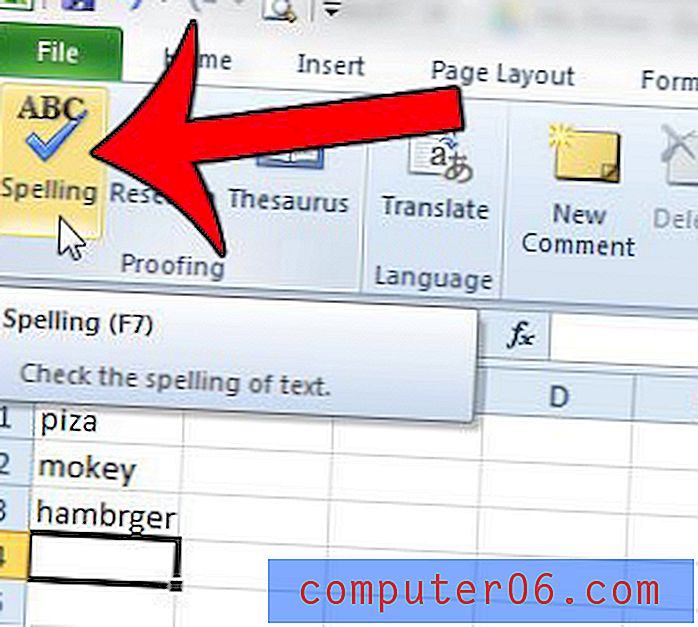
Paso 4: si aparece una ventana emergente que pregunta "¿Desea continuar comprobando al principio de la hoja?", Haga clic en el botón Sí .
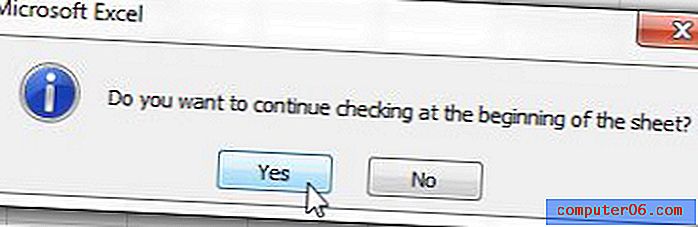
Paso 5: Seleccione cómo desea que Excel maneje cada palabra mal escrita que encuentre. La falta de ortografía se encuentra en el campo No en el diccionario en la parte superior de la ventana. Las posibles ortografías correctas se encuentran en el campo Sugerencias en la parte inferior de la ventana. Deberá seleccionar manualmente una de las opciones en el campo Sugerencias para usar cualquiera de las opciones Cambiar en el lado derecho de la ventana. Las acciones disponibles en el corrector ortográfico son:
Ignorar una vez : Excel ignorará esta instancia única de la palabra y la dejará en la hoja de cálculo con la falta de ortografía.
Ignorar todo : Excel ignorará todas las instancias de esta palabra mal escrita y las dejará en la hoja de cálculo tal como están.
Agregar al diccionario : agregue esta palabra al diccionario de Excel para que Excel ya no la marque como una palabra mal escrita.
Cambiar : cambie la palabra mal escrita a la palabra que está seleccionada actualmente en el campo Sugerencias.
Cambiar todo : cambie todas las instancias de esta palabra mal escrita a la opción seleccionada actualmente en el campo Sugerencias .
Autocorrección : Excel elegirá automáticamente una ortografía correcta para la palabra en el campo No en el diccionario .
Opciones : realice ajustes en la forma en que se ejecuta el corrector ortográfico en Excel.
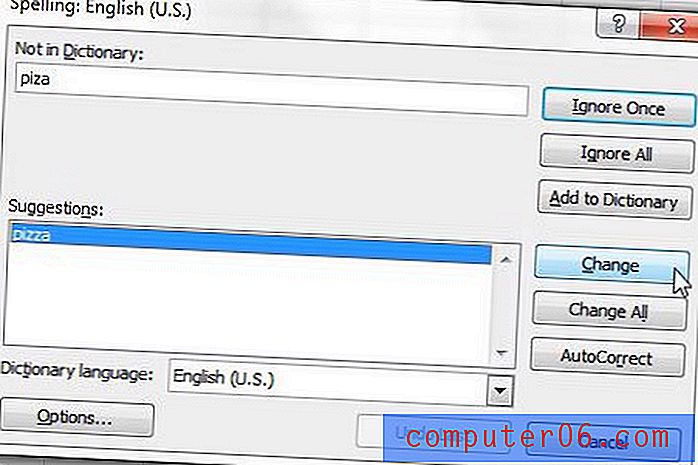
Paso 6: haga clic en el botón Aceptar en la ventana emergente que dice El corrector ortográfico se ha completado para toda la hoja para cerrar el corrector ortográfico.
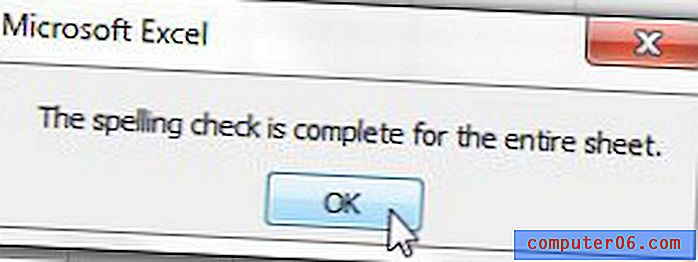
¿Hay muchos formatos extraños en su hoja de cálculo y desea eliminarlo todo? Esta guía le mostrará cómo borrar todo el formato de una hoja de cálculo de Excel 2010.